Steam atölyesinde modları göremiyor ve indiremiyor musunuz? Burada yalnız değilsin. Birçok kullanıcının MOD'ları göremedikleri Steam Workshop ile ilgili sorunları vardır. Etkilenen bazı kullanıcılar, Atölye sekmesinin altındaki MOD'lara abone olduklarını görebileceklerini, ancak yeni modları indiremediklerini veya abone olamadıklarını görebileceklerini söylüyor. Steam Workshop modlarıyla da sorun yaşıyorsanız daha fazla görünmeyin. Bu adım adım kılavuzda, bu sorunu hızlı bir şekilde çözmek için size birçok şekilde rehberlik edeceğiz.
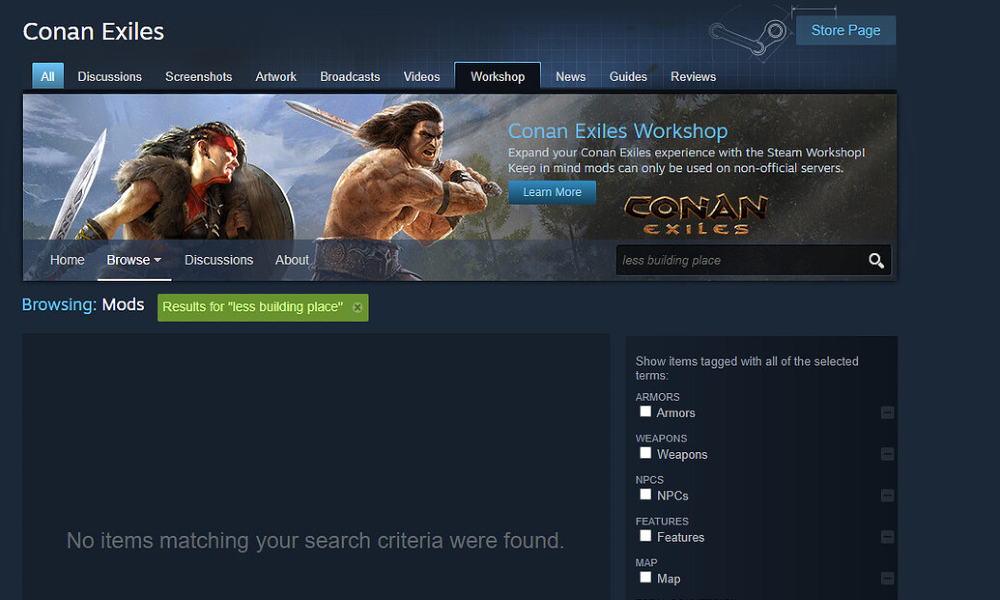
En popüler çevrimiçi video oyunu dağıtım platformlarından biri olan büyük bir yüksek kaliteli oyun kütüphanesine sahiptir. Oyunları indirmeye ve güncellemeye ek olarak Steam, kullanıcıların haritalar, modlar, deriler ve silahlar dahil olmak üzere çok sayıda kullanıcı tarafından oluşturulan içeriği keşfedebilecekleri ve indirebilecekleri atölye adlı özel bir bölüme sahiptir.
Modlar oluşturma ve yükleme yeteneğiOyunları oyun deneyimlerini özelleştirebildikleri, yeni oyun mekaniği ekleyebildikleri veya daha keyifli ve ilgi çekici hale getirmek için küçük ayarlamalar yapabileceğinden oyunları daha ilginç hale getiriyor. Modlar, bir oyunun ömrünü artırabilir, çünkü ona yeni unsurlar eklemek, yıllarca süren piyasaya sürüldükten sonra bile taze tutar.
Oyunlara ince ayar yapmayı seviyorsanız, modların görünmediği veya indirememesi sinir bozucu olabilir.. Neyse ki, bir dakika içinde bakacağımız hızlı bir çözüm var. Bundan önce, Steam Workshop'taki modlarla ilgili sorunlara neden olabilecek potansiyel nedenlere bakalım.
Steam Workshop'un Modları Göstermemesinin Nedenleri
- Steam Server Kesintileri:Steam sunucularıyla ilgili sorunlar olabilir, bu nedenle modlar cihazınızda başarısız ve ortaya çıkıyor. Sunucu kesintileri çok yaygın olmasa da, olabilirler. Ve kesintiler sırasında birçok Steam hizmeti etkilenir. Çözümlerde tartıştığımız buhar sunucularıyla ilgili sorunları kontrol etmenin bir yolu var.
- İnternet bağlantınızla ilgili sorun:Steam atölyesinden modları indirmek için hızlı ve istikrarlı bir internet bağlantısına ihtiyacınız var. SHO'ların görünmediği, modların indirilmemesi vb.
- Bozulmuş modlar:Bilgisayarınız, yeni modların indirilmesinde başarısızlığa yol açabilecek modları bozabilir. Yenilerini almaya çalışmadan önce bozuk modları düzeltmelisiniz.
- Bozuk Oyun Dosyaları:Modları gösteren veya indirme sorunları yaşıyorsanız, oyunda muhtemelen düzeltilmesi gereken dosyaları bozacaktır. Oyunu güncellemeyi deneyebilirsiniz. Oyunu onarmak için “Oyun Dosyalarının Bütünlüğünü Doğrulun” seçeneğini kullanabilirsiniz ve ardından en sevdiğiniz modları alabilmeniz gerekir.
Bu sorunlar, MODS problemini göstermeyen Steam Workshop'u tetikleyebilir. Sorunu anladığımıza göre, sorun giderme yöntemlerine atlayalım.
Steam atölyesi modları göstermiyorsa nasıl düzeltilir
Burada Steam Workshop'ta modları görüntüleme veya indirme sorunlarını düzeltmenin etkili yollarını not ettik. Bunları yazıldıkları sırayla deneyin ve en sevdiğiniz modları alabilmelisiniz.
1. Buhar sunucusu kesintilerini kontrol edin
İlk olarak, buharda herhangi bir değişiklik yapmadan önce buhar sunucularıyla ilgili herhangi bir sorun olup olmadığını kontrol etmelisiniz. Geçmişte birçok kez, buhar sunucuları kesintilerle karşılaştı veya bakım altına girdi. Bu süre zarfında, Steam Workshop'a erişmek veya herhangi bir içeriği indirmekle ilgili sorunlarınız olabilir.
Ne yazık ki, Steam'in sunucularının gerçek zamanını alabileceğimiz resmi bir sayfası yok. Ancak, gibi üçüncü taraf araçlardan yararlanabilirsiniz.BuharVeDowndetector.comdevam eden sorunlar olup olmadığını kontrol etmek için. Steam'in sorunları varsa, mühendisler sorunu çözene kadar birkaç saat beklemek daha iyidir.
2. Oyun dosyalarının bütünlüğünü doğrulayın
Bu yöntem birçok kullanıcı için bir cazibe gibi çalıştı. Oyun dosyaları bozuk olabilir ve gerçekleştiğinde, oyunu çalıştırmak veya buna mod eklemek için birçok sorunla karşılaşmanız muhtemeldir. Neyse ki, bozuk oyun dosyalarını bulmanın ve onarmanın hızlı bir yolu var. Bunu yapmak için “Oyun Dosyalarının Bütünlüğünü Doğrulun” özelliğini kullanabilirsiniz.
İşte nasıl yapılacağı:
- “Steam” istemcisini başlatın ve “Kütüphane” sekmesine gidin.
- Oyuna sağ tıklayın ve “Özellikler” e dokunun.
- Şimdi, “Yerel Dosyalar” sekmesine gidin ve “Oyun Dosyalarının Bütünlüğünü Doğrulun” u tıklayın.
İşlem tamamlandıktan sonra Atölye sekmesine gidin ve modları görüp indirebilirsiniz.
3. Steam indir önbelleği temizle
Steam atölyesinden modları indirme konusunda sorun yaşıyorsanız, indirme önbelleğini temizlemek yardımcı olabilir. Sorun şu ki, bekleyen çok sayıda indirme varsa, Steam yeni indirmelere izin vermeyebilir. Bu nedenle, sorunu çözüp çözemeyeceğini kontrol etmek için indirme önbelleğini temizlemelisiniz.
İndirme önbelleğini temizlemek için bu adımları izleyin:
- Cihazınızdaki "Steam" istemcisini başlatın.
- Ekranın üst kısmındaki “Steam” e tıklayın ve kullanılabilir seçeneklerden “Ayarlar” ı seçin.
- Sol bölmeden "İndirmeler" e dokunun.
- Şimdi, pencerenin sağ tarafındaki "İndir Önbelleğe Alın" seçeneğini görebilirsiniz.
- Onaylamak için “Evet” i tıklayın.
4. Bozulmuş modları kaldırın
Bilgisayarınızda, yeni modları görüntüleme veya indirme konusunda sorunlara neden olan bazı bozuk veya kırık modlara sahip olabilir. Steam, bozuk olanları düzeltene kadar yeni modların indirilmesine izin vermez.
Bozuk modları nasıl kontrol edip silebilirsiniz:
- “Steam” istemcisini kapatın.
- “Windows + E” düğmelerine basarak “Dosya Gezgini” ni başlatın.
- Windows 10'da görünüm sekmesine gidin ve “Gizli Öğeler” kutusunu kontrol edin. Windows 11 kullanıcıları görüntülemeli> göstermeli ve “Gizli Öğeler” i tıklamalıdır.
- Arama kutusuna aşağıdaki yolu yazın ve Mod klasörüne gitmek için Enter düğmesine basın:
C:\Program Files (x86)\Steam\steamapps\common\*Game*\!Workshop
[Not:* Game * 'i Mods ile ilgili sorunları olabilecek gerçek adıyla değiştirdiğinizden emin olun.]
Modun bozuk veya kırılıp kırılmadığını kontrol etmek için her modda iki kez dokunun. “Konum mevcut değil” hatasını gösteren modlar soruna neden olan modlardır. Onları çıkarın.
PC'nizden tüm bozuk modları kaldırdıktan sonra, eksik dosya olmadığından emin olmak için son çözümde yaptığınız gibi oyun dosyalarının bütünlüğünü doğrulayın.
5. Otomatik güncelleme programını işaretlemeyi kaldırın
Bir kullanıcı, Steam'de “Otomatik Up-Upating Programı Limit” seçeneğini devre dışı bırakarak MODS sorununu göstermeyen Steam Atölyesi'ni düzeltebildi. Sizin için çalışıp çalışmadığını kontrol etmek için bu çözümü deneyebilirsiniz.
Limit Otomatik Update programını nasıl bilgilendireceğiniz aşağıda açıklanmıştır:
- Bilgisayarınızda "Steam" istemcisini başlatın.
- Ekranınızın üst kısmındaki “Steam” e dokunun ve açılır seçeneklerden “Ayarlar” ı tıklayın.
- Sol taraf menüsünden "İndirmeler" e dokunun.
- “İndir Kısıtlama” bölümü altında, “Otomatik Up-Upating Programı Limit” kutusunu işaretleyin.
- Değişiklikleri kaydetmek için “Tamam” ı tıklayın.
6. Buharı kaldırın ve yeniden yükleyin
Çözümlerin hiçbiri sorunu çözmezse, Steam istemcisini son çare olarak kaldırmayı ve yeniden yüklemeyi deneyebilirsiniz. Steam ile ilgili herhangi bir sorunu çözmek için en etkili çözümlerden biridir. Umarım, bundan sonra modları görüntüleyebilir ve indirebilirsiniz.
PC'nizdeki Steam'i nasıl yeniden yükleyeceğiniz aşağıda açıklanmıştır:
- Alttaki Windows logosuna sağ tıklayın ve “Ayarlar” ı seçin.
- “Uygulamalar” a dokunun ve “Yüklü Uygulamalar” ı tıklayın. PC'nizdeki tüm uygulamaların bir listesini göreceksiniz.
- Steam'i bulun, yanındaki üç noktalı simgeye dokunun ve “Kaldır” ı tıklayın.
- Onaylamak için tekrar “Kaldır” ı tıklayın.
- Bilgisayarınızı yeniden başlatın.
- Bu sayfayı ziyaret edinSteam istemcisinin en son sürümünü indirmek için.
Steam'i tekrar yükledikten sonra, uygulamayı başlatın, hesabınıza oturum açın ve en sevdiğiniz modları arayın.
Bu yazı için bu kadar. Bu makaledeki çözümlerden birinin Steam Workshop'un Mods sorununu göstermemenize yardımcı olmasına yardımcı olduğunu umuyoruz. Aşağıdaki yorumlar bölümünde herhangi bir sorunuz veya sorunuz varsa bize bildirin.

